Composer官方文档:https://docs.phpcomposer.com/00-intro.html
Composer是一个php的包管理器。要求php版本在5.3以上。
一、安装Composer
Linux操作系统安装Composer:
1、首先保证php可执行文件位置在环境变量
[root@featue ~]# php -v
PHP 7.2.13 (cli) (built: Dec 29 2018 16:38:20) ( NTS )
Copyright (c) 1997-2018 The PHP Group
Zend Engine v3.2.0, Copyright (c) 1998-2018 Zend Technologies
如果执行不成功,需要将php位置加入到环境变量或者将php链接到环境变量里的目录。
例如wdcp环境:ln -s /www/wdlinux/php/bin/php /usr/bin/php
2、下载composer可执行文件,并移动到环境变量的目录中。
curl -sS https://getcomposer.org/installer | php
mv composer.phar /usr/local/bin/composer
3、切换到中国镜像
composer config -g repo.packagist composer https://packagist.phpcomposer.com
4、Composer自身升级
composer self-update
5、安装Thinkphp5.1
切入到网站根目录:
composer create-project topthink/think tp5 #摘自thinkphp5.1官方文档
这时,thinkphp5.1已经下载到了tp5目录。
mv tp5/ . #将tp5转移到网站根目录。
chown www.www -R #将thinkphp5的所属用户改为www。
rm runtime -fr #删除临时目录,这样apache指定的www会自动创建,就不会有权限问题了。
6、Apache配置
将网站的apache配置文件中的,DocumentRoot 后面的路径追加/public。
重启apache服务使配置文件生效。
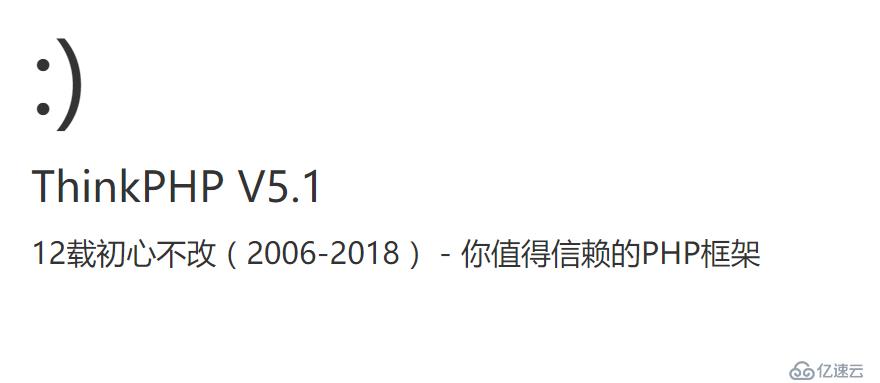
免责声明:本站发布的内容(图片、视频和文字)以原创、转载和分享为主,文章观点不代表本网站立场,如果涉及侵权请联系站长邮箱:is@yisu.com进行举报,并提供相关证据,一经查实,将立刻删除涉嫌侵权内容。